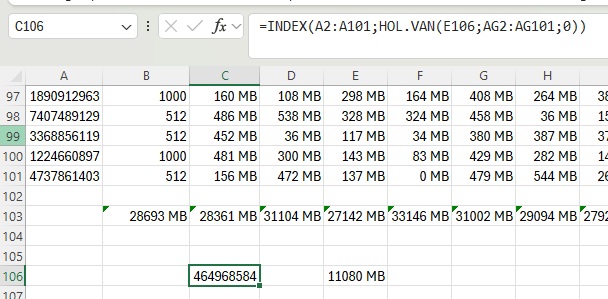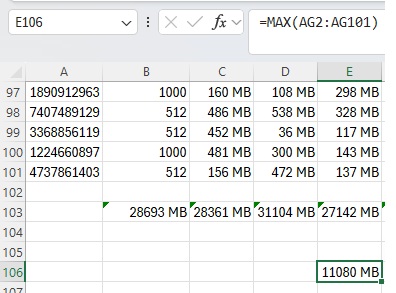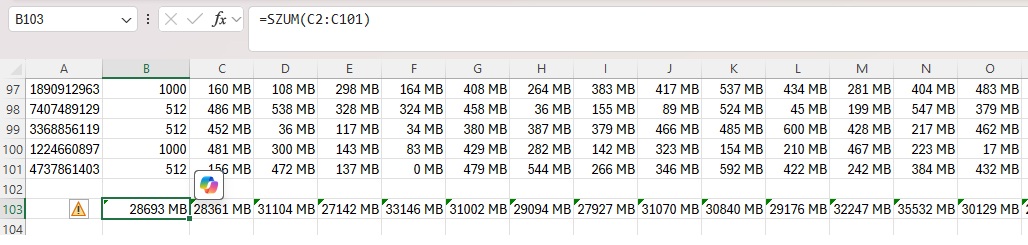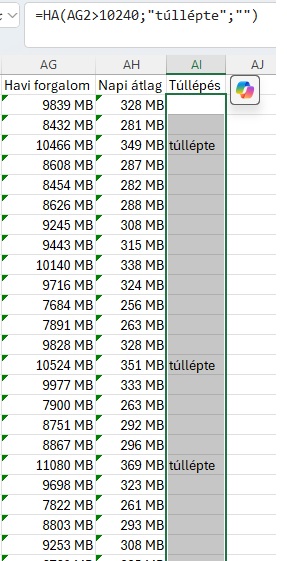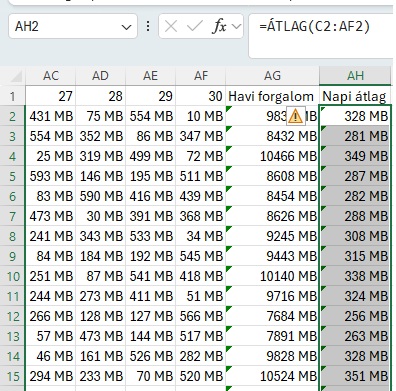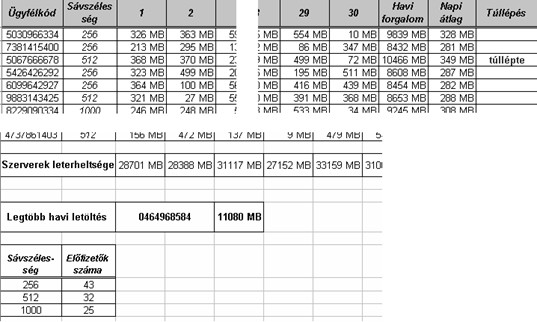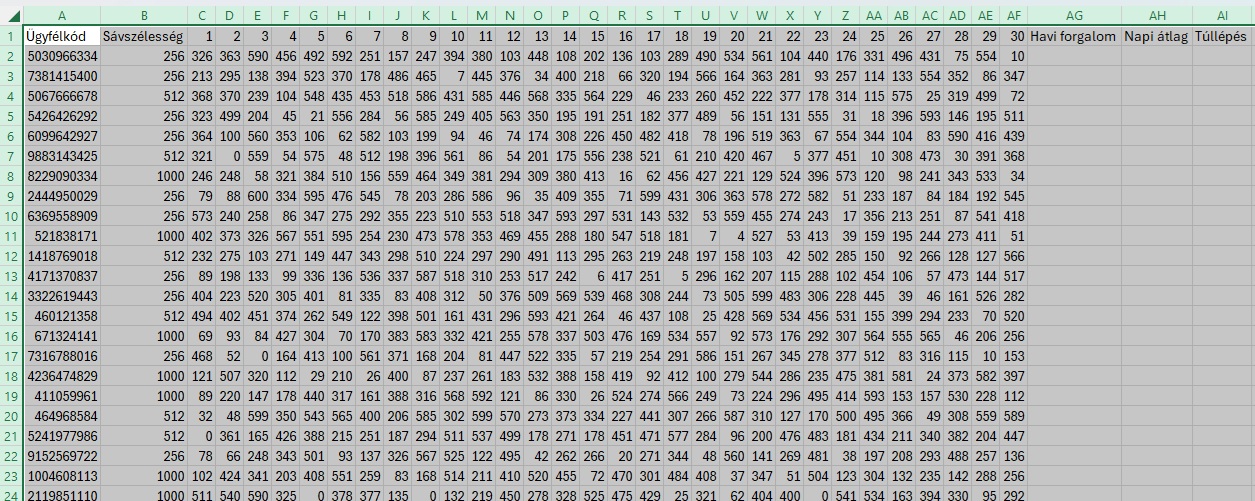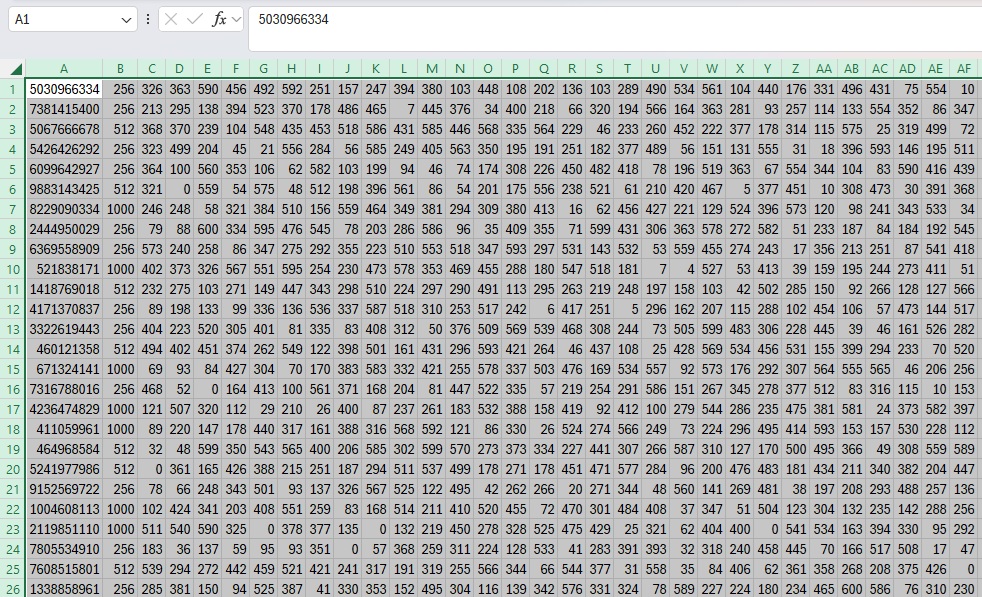Internet 10. Formázás
Internet szolgáltató havi forgalomlistája
Formázás 10.
Egy internet szolgáltató előfizetőinek egy hónapi adatforgalom adatait tartalmazza az adatforg.csv fájl.
Minta:
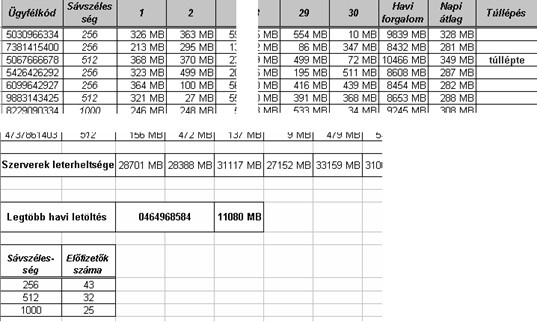
10. Készítsen segédtáblát az A108 cellától 2×4-es méretben! A segédtábla első sorába írja be a Sávszélesség és az Előfizetés szavakat! Az első oszlop további soraiba írja be a szolgáltatott sávszélességeket, a 256, 512, 1000 értékeket! A segédtáblázatot formázza a mintának megfelelően!
Írjuk be a fejlécként a "Sávszélesség" és az "Előfizetők száma" szavakat!
A jobb Alt+Enter kombinációkkal törjük meg a mezőbe írt szavakat a mintának megfelelően.
Írjuk be a sávszélességeket.
"256, 512, 1000"
Formázzuk!
Jelöljük ki az A108 : B111 táblázatot!
Jobb egérgomb - Cellaformázás... - Szegély - Vékony vonal - Körül - Belül - OK.
Jelöljük ki az A108 : B111 táblázatot!
Jelöljük ki A108 : B108 táblázatot!
Jobb egérgomb - Cellaformázás... - Szegély - Dupla vonal - Alul - OK.
Eredmény:
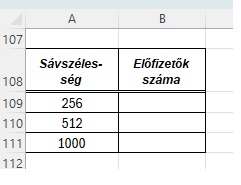
Hogyan oldanád meg?
11. Számítsa ki függvény segítségével, hogy hány előfizetője van a szolgáltatónak az egyes sávszélességeknél!